Depuis quelques années, les stations Thunderbolt 4 comme le modèle Corsair testé récemment intègrent une fonction intéressante : un hub Thunderbolt. Nous parlons ici de la possibilité de brancher plusieurs périphériques Thunderbolt sur la station, ce qui n'était pas envisageable auparavant.
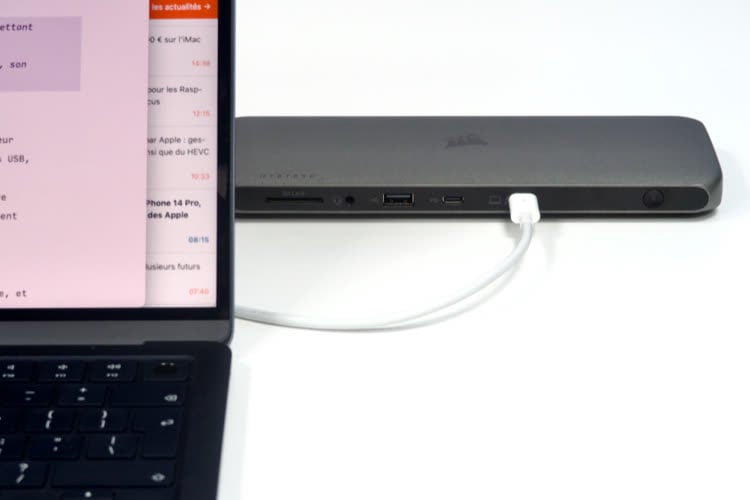
Test de la Corsair TBT200 : une station Thunderbolt 4×4
Une fonction apparue en 2018
La fonction fait partie de la norme Thunderbolt 4, mais elle marche aussi sur certains Mac en Thunderbolt 3. En effet, les modèles équipés de la puce Titan Ridge d'Intel supportent cette fonction, et elle est présente dans les Mac dès 2018. Sur les ordinateurs précédents et les stations Thunderbolt 3, il est uniquement possible de chaîner, donc de brancher un seul périphérique Thunderbolt à la fois. Et Howard Oakley a décidé récemment de se poser une question : est-ce que les performances souffrent de la présence de ce hub ?

La réponse n'est pas réellement étonnante : elles bougent peu. Les performances en lecture diminuent à peine (de 2,8 à 2,6 Go/s) et celles en écriture se réduisent un peu plus, mais elles dépendent du SSD et du boîtier utilisé. En effet, comme nous l'avions vu dans le test de deux boîtiers externes, le SSD et le boîtier peuvent modifier les performances théoriques.
Avec un écran
L'utilisation d'un moniteur — dans son cas un Studio Display — sur la station d'accueil ne réduit pas la bande passante en lecture, mais bien en écriture. C'est logique : la liaison entre l'ordinateur et l'écran est essentiellement unidirectionnelle et la bande passante est partagée. En lecture — du SSD vers l'ordinateur —, le débit est donc totalement disponible alors qu'en écriture (de l'ordinateur vers le SSD), une partie est réservée pour la vidéo.

Effectuons un petit calcul pour bien comprendre. La bande passante du Thunderbolt 4 est de 40 Gb/s au total, mais les données ne peuvent utiliser que 32 Gb/s (quatre lignes PCI-Express 3.0). Les 8 Gb/s restants servent par exemple pour un écran, ce qui permet d'obtenir le maximum pour les données dans certains cas. En effet, tant que la bande passante nécessaire pour la vidéo ne dépasse pas les 8 Gb/s, il n'y a pas de soucis. Pour vous donner une idée1, il est possible d'afficher en 1080p à 120 Hz, en 1440p à 60 Hz ou en 4K (2160p) à 30 Hz avec ces 8 Gb/s.
Dans le cas du Studio Display, on perd mécaniquement une partie de la bande passante : le 5K à 60 Hz demande environ 22 Gb/s, ce qui ne laisse qu'à peu près 18 Gb/s pour les données. Et dans les tests, la bande passante en écriture descend vers 2,1 Go/s au lieu de 2,8 Go/s, ce qui est cohérent avec la perte prévue.
Une bande passante partagée
Si les tests mettent bien en avant les différences possibles, le résultat semble assez logique : la fonction « hub » partage la bande passante. Si vous faites des transferts d'un SSD à un autre, par exemple, le total ne peut pas dépasser la bande passante maximale, qui est de l'ordre de 3 à 3,2 Go/s en pratique (24 à 26 Gb/s).
Pour autant, le fonctionnement en hub a des avantages sur le chaînage. Il est plus efficace de placer deux SSD sur deux prises partagées sur une station plutôt que les enchaîner — si tant est que ce soit possible, les SSD externes proposant rarement une seconde prise — pour des questions de performances. En effet, le chaînage en Thunderbolt tend à augmenter la latence, ce qui diminue les performances en écriture, surtout sur les chaînes longues.

Dans le cas présenté ici, avec deux SSD externes, un moniteur et une station d'accueil, les performances seront meilleures si la station possède un hub qu'en chaînant les périphériques. Un SSD externe placé en 4e position, par exemple, peut voir son débit en écriture significativement réduit à cause de la latence, même si c'est le seul qui effectue un transfert. Et les performances seront encore supérieures si vous pouvez brancher tous les appareils directement sur le Mac.
-
Vous trouverez quelques exemples sur la page Wikipédia de la norme DisplayPort. ↩︎











